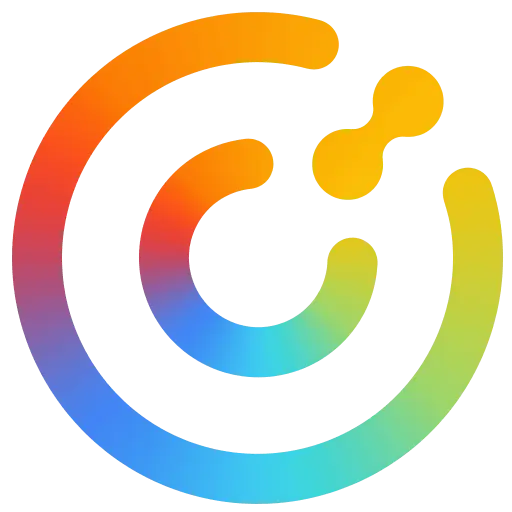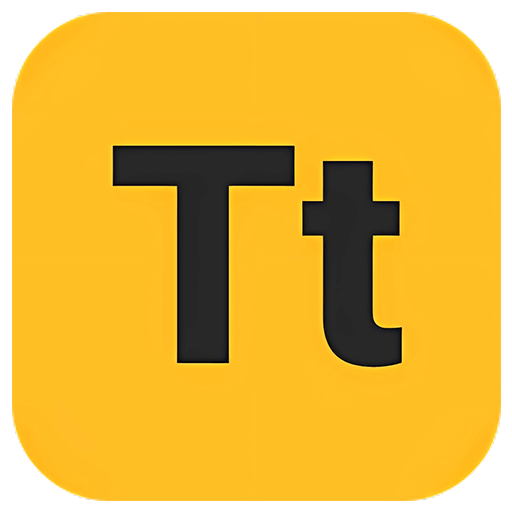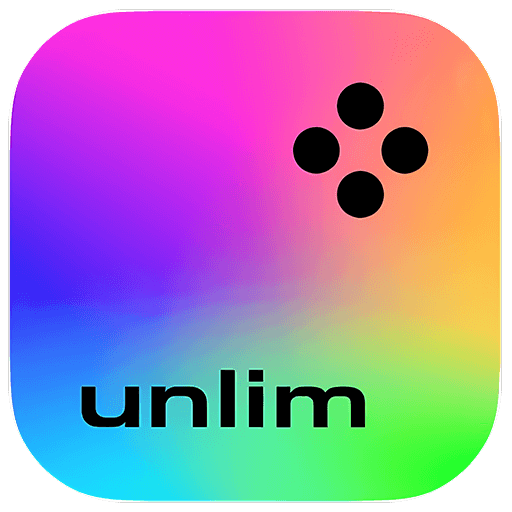您还未登录,登录后可获得更好的体验
 novaPDF 11 个人版 PDF文档创建工具软件
novaPDF 11 个人版 PDF文档创建工具软件

活动规则
1、活动时间:{{ info.groupon.start_at }} ~ {{ info.groupon.end_at }}。
2、拼团有效期:{{ info.groupon.expire_days * 24 }}小时。
3、拼团人数:{{ info.groupon.need_count }}人。
拼团须知
1、拼团流程:加入/发起团购并成功支付 - 在有效期内拼团人数满足活动要求人数 - 拼团成功!
2、如果不能在有效期间满足活动人数则拼团失败,已支付的金额会原路退回。
3、拼团要求人数和活动时间在不同商品的中可能会不一样,请注意看活动规则。



novaPDF,您强大的PDF创建工具
novaPDF 是适用于 Windows 的 PDF 打印机,可让您轻松创建行业标准的PDF文件(可搜索且可选地符合PDF / A)。
打印到 PDF 从未如此简单,您只需打开文档,单击“打印”并选择 novaPDF 作为打印机即可生成 PDF。
使用 novaPDF,您可以轻松地从任何可打印的文档创建 PDF 文件,就像打印到物理打印机一样。其直观的界面使其易于初学者使用,但也包括高级用户的高级功能。立即下载试用版,并免费使用长达30天。
novaPDF 与以下操作系统兼容:Windows 11,10,8,7,Vista(32/64位);服务器 2022, 2019, 2016, 2012, 2008R2
以下是使用novaPDF时获得的一些好处:
- 节省时间 - 快速一键安装和快速PDF创建
- 节省资金 - 改用 PDF 而不是常规纸张可显著降低成本。
- 保持安全 - 使用军用级 256 位 AES 加密的密码保护 PDF 文件。
- 改善协作 - 共享PDF文档比发送传真更快,更容易。
主要特点
- 通用打印
使用 novaPDF,您可以将任何类型的可打印文档(即.DOCX,XLSX,PPTX,PUBX,HTML,TXT,...)转换为 PDF,通过打印机驱动程序界面访问其功能。
如果安装了novaPDF,您只需单击任何与文档相关的Windows应用程序中的“打印”按钮即可创建 PDF。您还可以使用 novaPDF 的入门界面。
- MICROSOFT® OFFICE 的加载项
novaPDF 附带了所有 Microsoft Office 应用程序的加载项:Word,Excel,PowerPoint,Publisher,Visio和Outlook。它意味着从 Office 应用程序一键转换为 PDF。
加载项的一个主要优点是可以转换隐藏的超链接和轻松转换书签。
- PDF 安全
您可以通过要求收件人输入密码才能查看、打印或复制/粘贴 PDF 中的内容来保护您的 PDF 文档(256 位 AES 加密)。
您可以控制是否可以查看、打印、修改、复制或注释 PDF。此外,您可以应用数字签名来证明 PDF 文档的真实性。

官方网站:https://www.novapdf.com/compare-editions.html
备用下载:N/A
发货时间:人工处理
运行平台:Windows
界面语言:支持中文界面显示,多语言可选。
更新说明:支持小版本升级更新(v11.x)
买前试用:购前可免费试用 30 天。
如何收货:购买后,激活信息会以邮件的形式发送到下单时的邮箱,同时可在个人中心,我的订单中查看对应的产品激活码。
设备数量:可安装 1 台电脑。
更换电脑:原电脑卸载,新电脑激活。
激活引导:待添加。
特殊说明:待添加。

合作洽谈
{{ app.qa.openQa.Q.title }}
将 DWG 转换为 PDF:如何从 DWG 或 DXF 文件创建 PDF?
本教程将介绍如何使用 novaPDF 将 DWG 文件转换为 PDF 文档(无论是否安装 AutoCAD)。转换过程非常简单,只需在任何支持该格式的 CAD 查看器中打开 DWG 文件,然后将其打印到 novaPDF 即可创建 PDF。
AutoCAD 是一款由 Autodesk 开发的用于 2D/3D 设计和绘图的 CAD(计算机辅助设计)软件应用程序。CAD 设计图以专有格式(DWG 或 DXF)保存,因此与仅需查看内容的其他人共享并不实用。
为了共享,最好的方法是将 DWG 转换为 PDF,因为这样收件人无需安装 AutoCAD 即可查看内容。以下教程将展示如何通过将文件打印到 novaPDF,从任何 DWG 查看器将 DWG 转换为 PDF。
novaPDF 具有一些特殊功能,使其适合将 DWG 转换为 PDF:
- PDF 水印。您可以自动将文本/图像水印(版权声明、徽标等)添加到转换后的图纸中。
- PDF 安全。如果您的绘图包含敏感信息,novaPDF 允许您将 DWG 文件转换为受密码保护的 PDF 文件。这样,只有知道密码的收件人才能查看其内容。
- PDF 合并。您可以将绘图转换为 PDF,然后将 PDF 与其他文档合并(例如,如果您需要从 Word 文档添加报价,您可以通过 novaPDF 将 Word 文档打印到包含绘图的 PDF 中 - 它们将自动合并)。
- 自动通过电子邮件发送 PDF。使用 novaPDF 将绘图转换为 PDF 后,您还可以自动将其通过电子邮件发送给其他用户,而无需打开单独的电子邮件程序。要查看有关如何设置 novaPDF 来转换和发送文档的详细教程,请阅读“通过电子邮件转换和发送 PDF”
使用 DWGSee 将 DWG 转换为 PDF
DWGSee是一款免费的 DWG 查看器,允许用户查看和绘制 AutoCAD DWG 和 DXF 文件。您可以从 dwgsee.com 下载并安装,然后将 DWG 文件打印到 novaPDF 中,即可将其转换为 PDF。
要将 DWG 文件从 DWGSee 转换为 PDF:打开 DWGSee,点击“文件”->“打开”,浏览要转换为 PDF 的 DWG 文件,然后点击“打开”。前往“文件”并点击“打印”打开打印窗口。
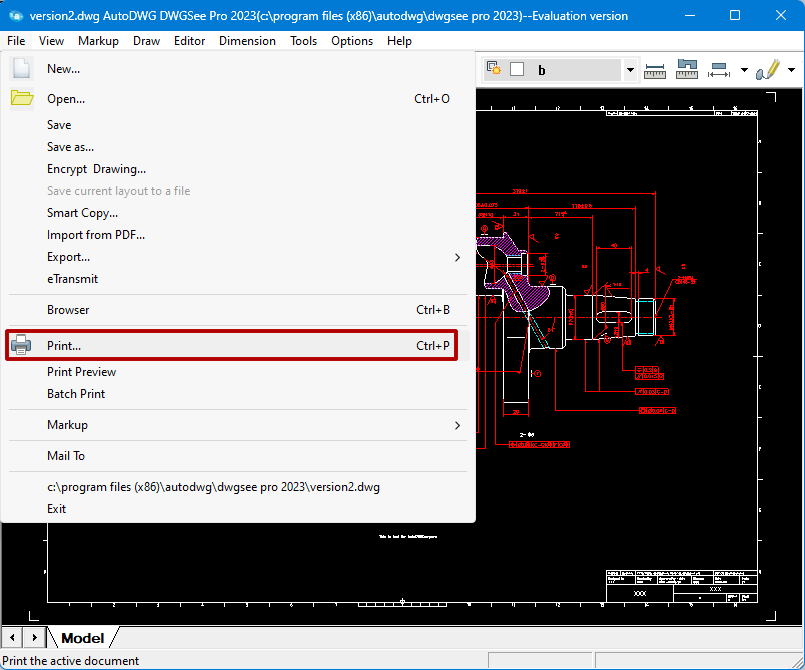
在“打印”窗口中,从可用打印机列表中选择novaPDF ,然后点击“打印”。您也可以选择更改打印比例、方向等设置。
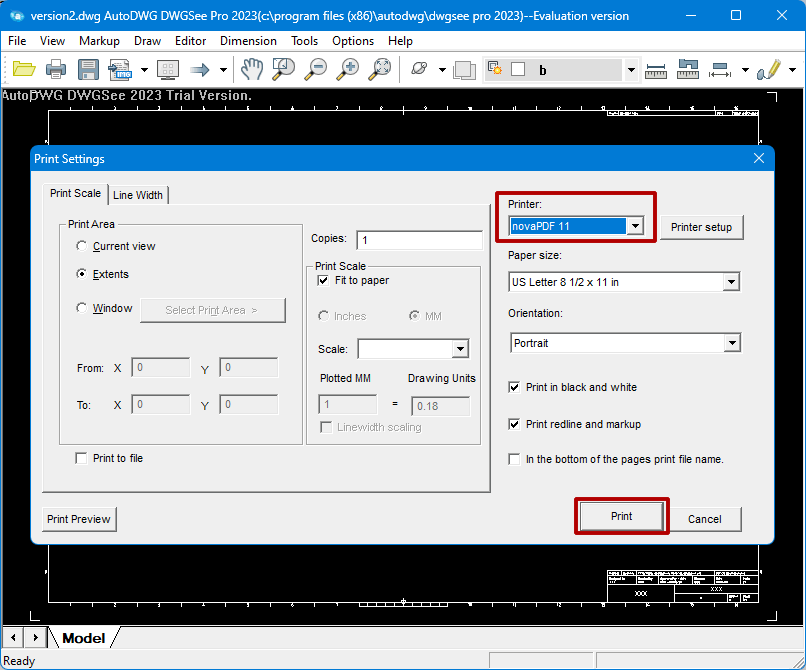
一旦 novaPDF 打印窗口弹出,选择您想要保存 PDF 的位置,然后单击“确定”进行保存。
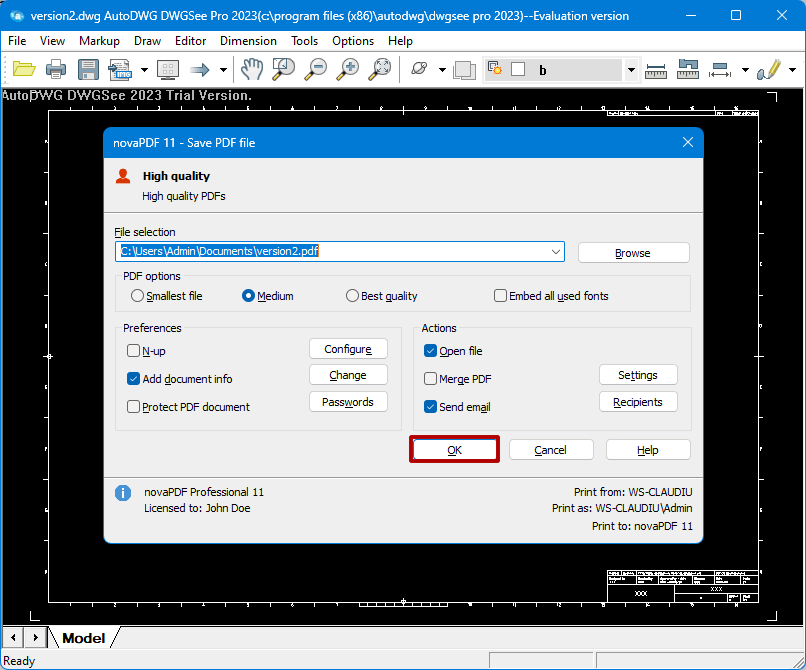
使用 AutoCAD 将 DWG 转换为 PDF
如果您已安装 AutoCAD,则可以按照以下步骤将 DWG 文件转换为 PDF:
1.打开 AutoCAD,单击 Autocad 徽标按钮,然后打开(或按Ctrl+O),浏览要转换为 PDF 的 dwg 文件,然后单击打开。
2.您可以从模型视图(您的工作区域)或使用预定义的布局打印为 PDF 。单击 Autocad 徽标,然后 单击打印(或按Ctrl+P)并配置您的打印选项:
a. 在绘图区中选择要转换的内容:显示、窗口、布局或范围
b. 从“纸张尺寸”下拉列表中选择纸张类型,然后在“打印比例”部分中从下拉列表中选择打印图纸的比例
3.从打印机/绘图仪部分选择 novaPDF
4.在转换 dwg 文件之前,您可以通过“属性”按钮自定义 AutoCAD 的打印设置。要自定义 novaPDF 的打印设置,请在“绘图”窗口中点击“属性”->“自定义打印选项”。
5.单击“确定”并选择要保存 PDF 文件的位置
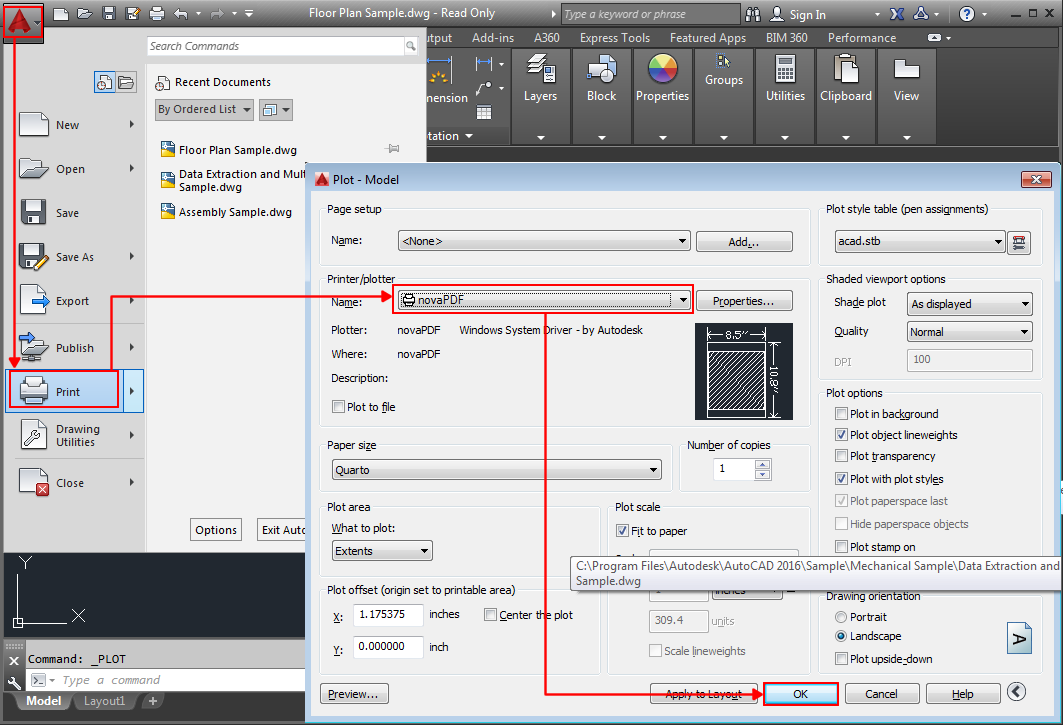
使用 Autodesk TrueView 将 DWG 转换为 PDF
DWG TrueView是 Autodesk 推出的一款免费应用程序,允许用户查看和绘制 AutoCAD DWG 和 DXF 文件,并将这些相同的文件发布为 DWF 文件格式。
要将 DWG 文件转换为 PDF:
1.在 DWG TrueView 中,单击 TrueView 徽标,然后单击“打开”。浏览要转换为 PDF 的 DWG 文件,然后单击“打开”。
2.您可以从“模型”视图或使用预定义的“布局”进行打印。单击 TrueView 徽标,然后单击“打印”,然后在“绘图模型”窗口中配置打印选项:
a.从下拉列表中选择纸张尺寸
b. 在绘图区域中选择要转换的内容:显示、范围、限制、视图或窗口
c. 在“打印比例”部分中,选择用于打印绘图的比例
3.单击“确定”并选择保存 PDF 文件的位置。
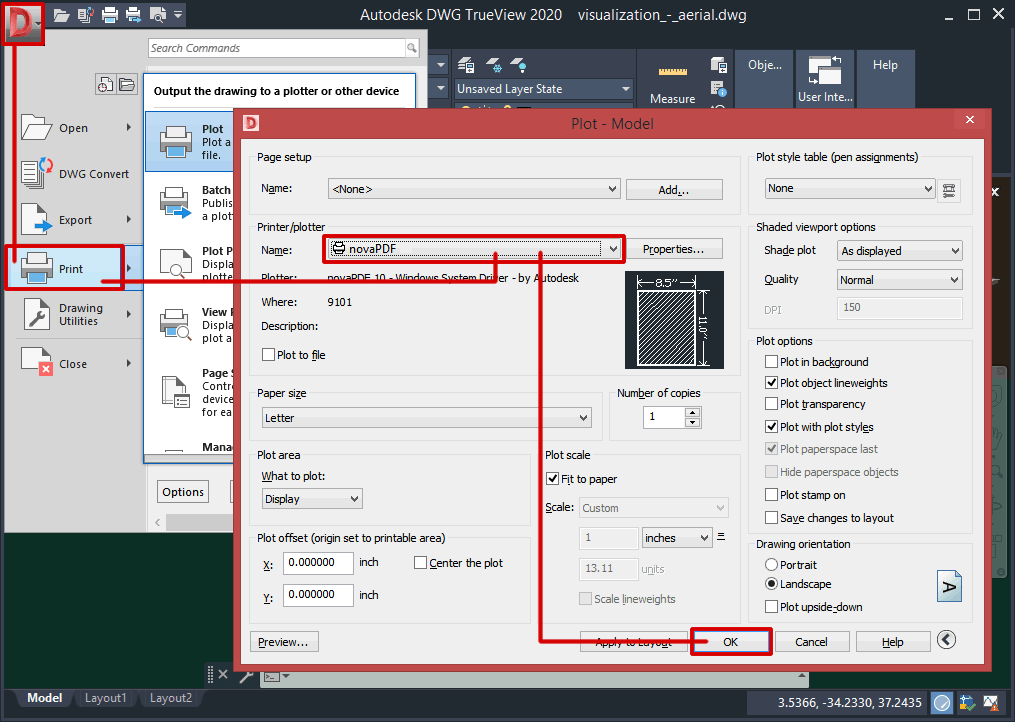
使用 SolidWorks eDrawings 将 DWG 转换为 PDF
eDrawings是 SolidWorks 的一款免费软件,允许用户查看和打印 DWG、DXF 以及专有的 SolidWorks 文件。注意:eDrawings 目前仅兼容 Windows 7 和 Windows 10,不兼容其他版本。
要使用 eDrawings 将 DWG 格式转换为 PDF:
1.单击 eDrawings 徽标,然后单击“打开”(或按Ctrl+O),浏览要转换为 PDF 的 DWG 文件,选择它并单击“打开”
2.单击 eDrawings 徽标,然后单击其下方显示的打印图标(或按Ctrl+P),然后从打印机部分选择 novaPDF
3.如果需要,使用属性按钮调整 novaPDF 的设置并设置自定义打印选项。
4.单击“确定”并选择保存 PDF 文件的位置
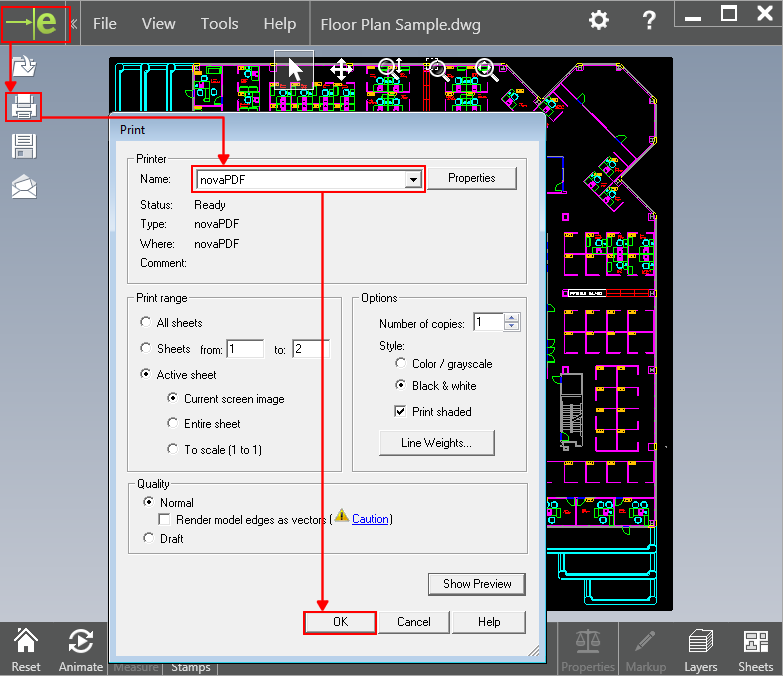
本教程将演示如何使用 NovaPDF 结合 AutoCAD、Autodesk TrueView、SolidWorks eDrawings 和 Volo View将 DWG 文件转换为 PDF 文档。如果您有任何改进建议,请添加评论或评分。